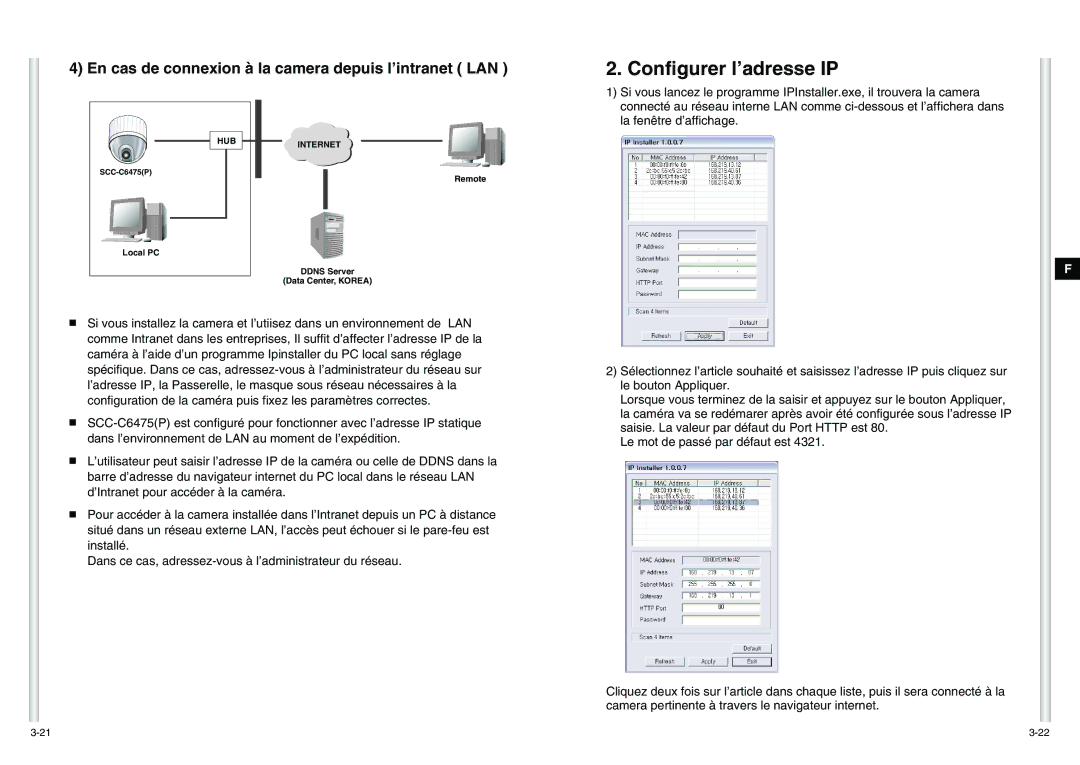4) En cas de connexion à la camera depuis l’intranet ( LAN )
2. Configurer l’adresse IP
HUB |
Local PC |
INTERNET
Remote
DDNS Server
(Data Center, KOREA)
1)Si vous lancez le programme IPInstaller.exe, il trouvera la camera connecté au réseau interne LAN comme
F
■Si vous installez la camera et l’utiisez dans un environnement de LAN comme Intranet dans les entreprises, Il suffit d’affecter l’adresse IP de la caméra à l’aide d’un programme Ipinstaller du PC local sans réglage spécifique. Dans ce cas,
■
■L’utilisateur peut saisir l’adresse IP de la caméra ou celle de DDNS dans la barre d’adresse du navigateur internet du PC local dans le réseau LAN d’Intranet pour accéder à la caméra.
■Pour accéder à la camera installée dans l’Intranet depuis un PC à distance situé dans un réseau externe LAN, l’accès peut échouer si le
Dans ce cas,
2)Sélectionnez l’article souhaité et saisissez l’adresse IP puis cliquez sur le bouton Appliquer.
Lorsque vous terminez de la saisir et appuyez sur le bouton Appliquer, la caméra va se redémarer après avoir été configurée sous l’adresse IP saisie. La valeur par défaut du Port HTTP est 80.
Le mot de passé par défaut est 4321.
Cliquez deux fois sur l’article dans chaque liste, puis il sera connecté à la camera pertinente à travers le navigateur internet.